Tutorial Cara Menginstal Windows 10 Dengan Flashdisk di Komputer atau Laptop (+Gambar) !
"Artikel EduTekPedia.Com kali ini menjelaskan cara menginstal Windows 10. Anda dapat melakukan ini ketika Anda menginstal ulang dengan format total"
Artikel EduTekPedia.Com kali ini menjelaskan cara menginstal Windows 10. Anda dapat melakukan ini ketika Anda menginstal ulang dengan format total (Clean Instal). Ini bisa menjadi pilihan terakhir ketika komputer Anda terkena virus dan malware, dan sulit untuk dibenarkan lagi.
Namun, sebelum menginstal ulang, jika ada file atau folder penting, segera simpan di suatu tempat, seperti hard drive sistem, flash disk, atau Google Drive.
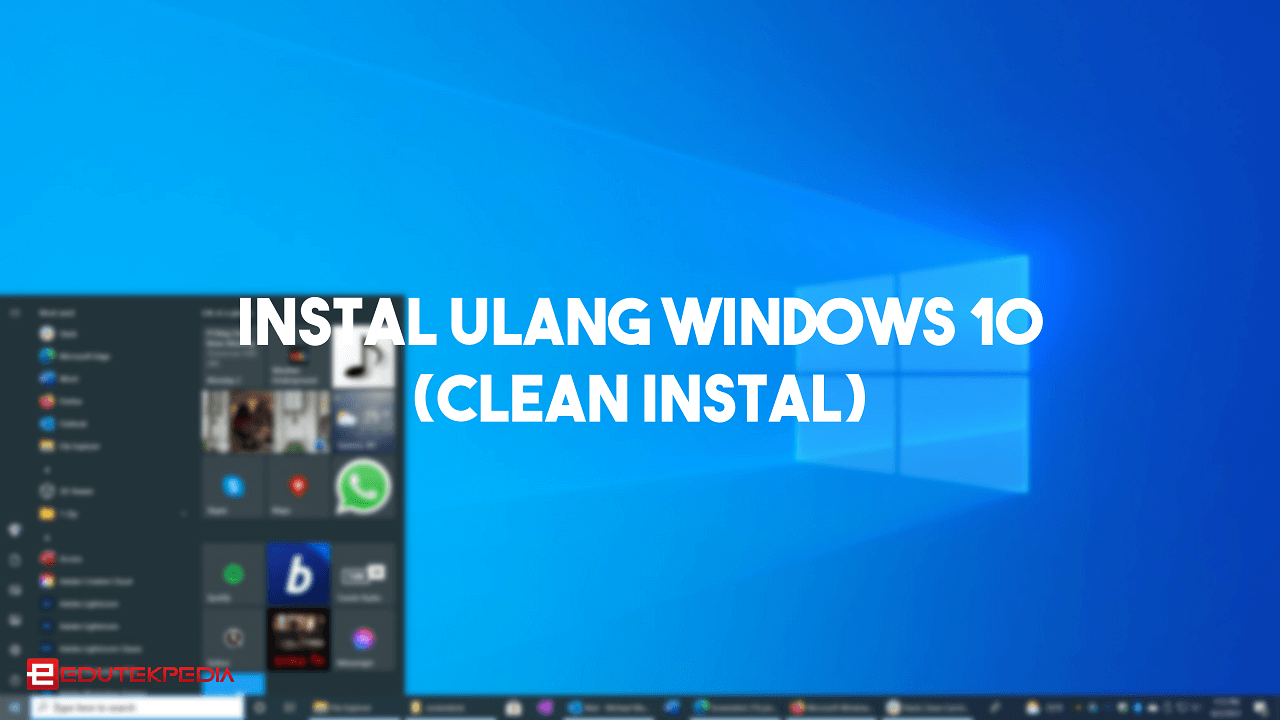
Windows 10 merupakan sistem operasi terbaru dari Microsoft dan memiliki beberapa edisi seperti Windows 7 dan 8. Windows 10 series dapat dikatakan sebagai versi perbaikan dari Windows 8 karena bagi sebagian pengguna, menjalankan Windows 8 membutuhkan adaptasi yang lebih lama. ke antarmuka. Dan fitur yang sangat berbeda.
Selain itu, sistem operasi baru besutan Microsoft ini laris manis karena fitur Windows 10 dan menu Start yang tidak jauh berbeda dengan seri sebelumnya. Nah, bagi Anda yang ingin mengupgrade Windows atau ingin merasakan fitur-fitur yang ditawarkan Microsoft untuk seri Windows terbaru ini, kami menawarkan beberapa cara untuk menginstal Windows 10. Hal ini tidak mudah dan sulit.
Hal lain yang harus Anda ketahui adalah bahwa tidak seperti Windows XP atau Windows 7, kunci produk di Windows 10 hanya dapat digunakan pada 1 perangkat. Jadi, Anda dapat memesan edisi Windows 10 lainnya secara massal, seperti Enterprise, Education, atau Pro, jika Anda ingin menginstalnya di beberapa komputer.
Untuk menginstal sistem operasi terbaru dari Windows, Anda perlu memperhatikan spesifikasi PC atau laptop Anda. Apakah spesifikasi laptop atau komputer ini mumpuni atau tidak?
Cara instal windows 10 di komputer atau laptop
- Pertama, nyalakan komputer atau laptop. Anda tidak perlu mengatur boot pertama di menu BIOS jika Anda menggunakan DVD instalasi Windows 10, tetapi Anda harus melakukannya jika Anda menggunakan flash disk.
- Untuk booting menggunakan flash disk, atur di menu BIOS atau UEFI (tampilan menu BIOS bervariasi menurut motherboard). Bagaimana cara masuk ke menu BIOS? Saat menyalakan komputer, tekan terus tombol DEL (ada merek lain yang menggunakan tombol berbeda saat ingin masuk ke BIOS, seperti F1/F2/F9/F10. Setelah masuk ke menu BIOS, cari boot dan konfirmasi ) pada boot pertama, Anda menggunakan DVD atau flash drive untuk media.
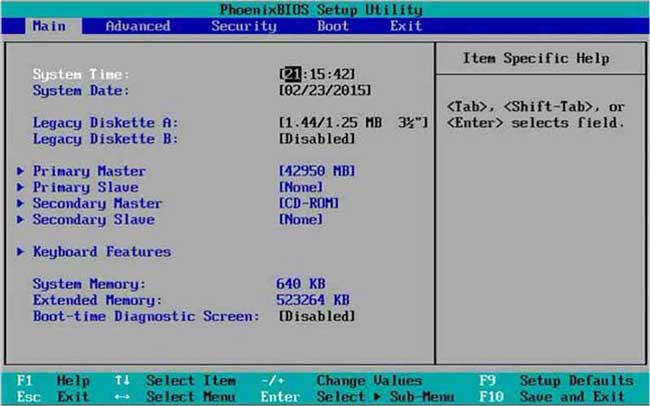
- Jika Anda telah mengaturnya, simpan dan mulai ulang. Kemudian Anda akan melihat layar di bawah ini. Tekan Enter untuk masuk ke instalasi Windows 10.
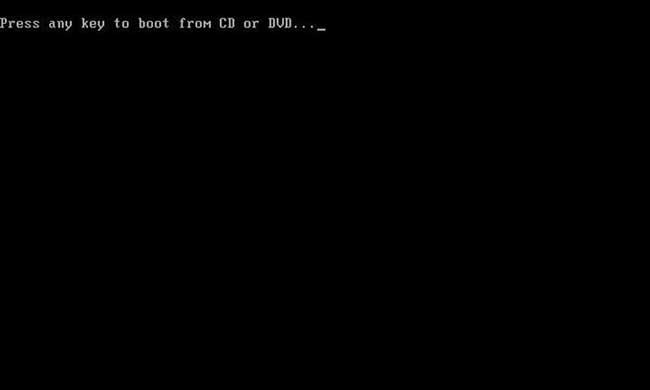
- Pilih bahasa dan format waktu dan klik Berikutnya.
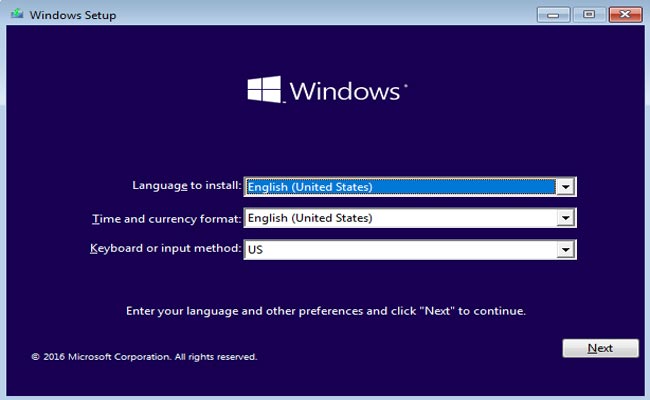
- Selanjutnya Instal sekarang.
- Masukkan kunci produk.
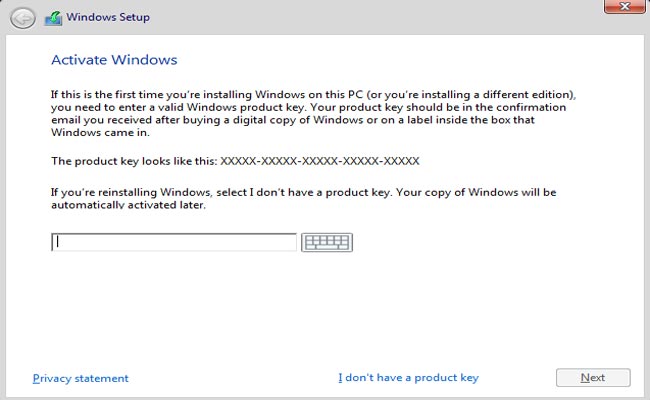
- Centang kotak kecil yang mengatakan "I Accept the licence... dan klik "Berikutnya".
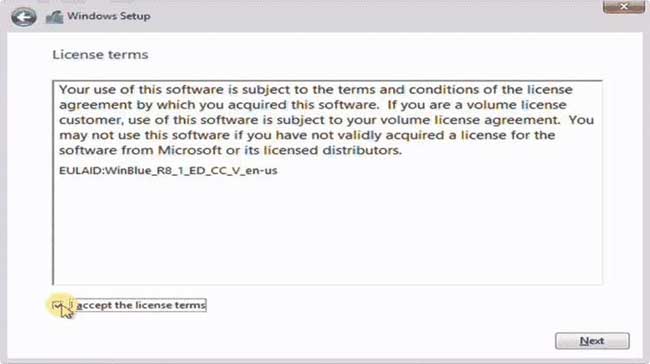
- Pilih "Costume: Instal ......" untuk melakukan instalasi Format total (Clean Instal).
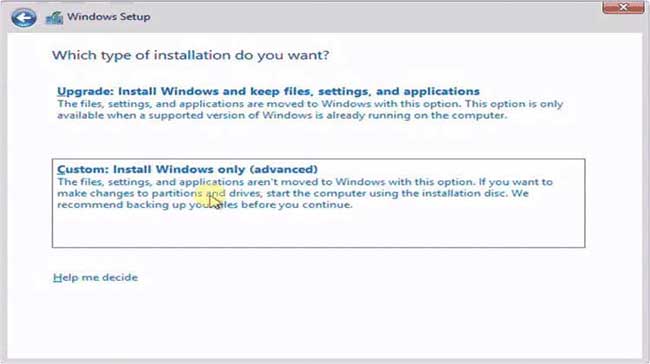
- Selanjutnya siapkan partisi sesuai keinginan. Anda harus menghapus sistem operasi yang diinstal sebelumnya dengan mengklik Hapus dan kemudian menggantinya dengan partisi baru. Seperti yang kami sebutkan sebelumnya, Anda harus membuat cadangan data Anda sebelum menghapus sistem operasi lama.
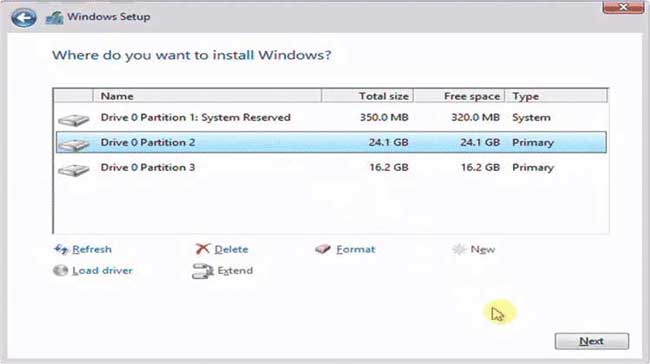
- Setelah berhasil dan membuat partisi, klik Next.
- Proses instalasi sedang berlangsung.
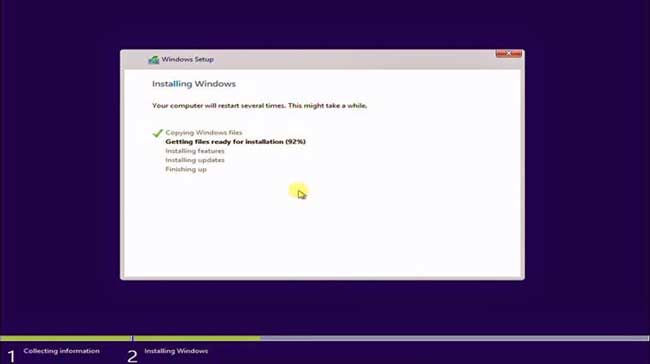
- Setelah proses instalasi selesai, komputer atau laptop Anda akan restart secara otomatis.
- Untuk menghindari duplikasi, Anda harus melepas flash drive saat komputer dihidupkan ulang.
- Setelah komputer Anda restart secara otomatis, Anda akan diminta untuk memasukkan informasi seperti nama dan pengaturan.
- Setelah mengisi informasi, Anda dapat masuk ke Windows 10.
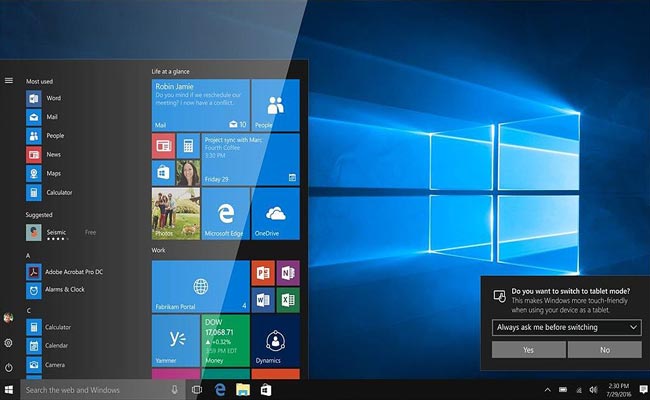
- Selesai.
Namun, jika Anda ingin menginstal driver untuk GPU Anda, ada beberapa versi Windows 10 yang belum kompatibel, jadi Anda harus memperbarui terlebih dahulu. Untuk memperbarui, pertama jalankan Windows 10 Update Assistant. Updatenya gede banget lho, kalau internet kamu udah lama jadi harap bersabar ya teman-teman.
Demikian artikel EduTekPedia.Com ini menjelaskan cara install windows 10 di pc atau laptop. mengapa? Bukankah itu mudah? Semoga bermanfaat dan selamat mencoba!

